МФУ SAMSUNG CLX-3185 - инструкция пользователя по применению, эксплуатации и установке на русском языке. Мы надеемся, она поможет вам решить возникшие у вас вопросы при эксплуатации техники.
Если остались вопросы, задайте их в комментариях после инструкции.
"Загружаем инструкцию", означает, что нужно подождать пока файл загрузится и можно будет его читать онлайн. Некоторые инструкции очень большие и время их появления зависит от вашей скорости интернета.
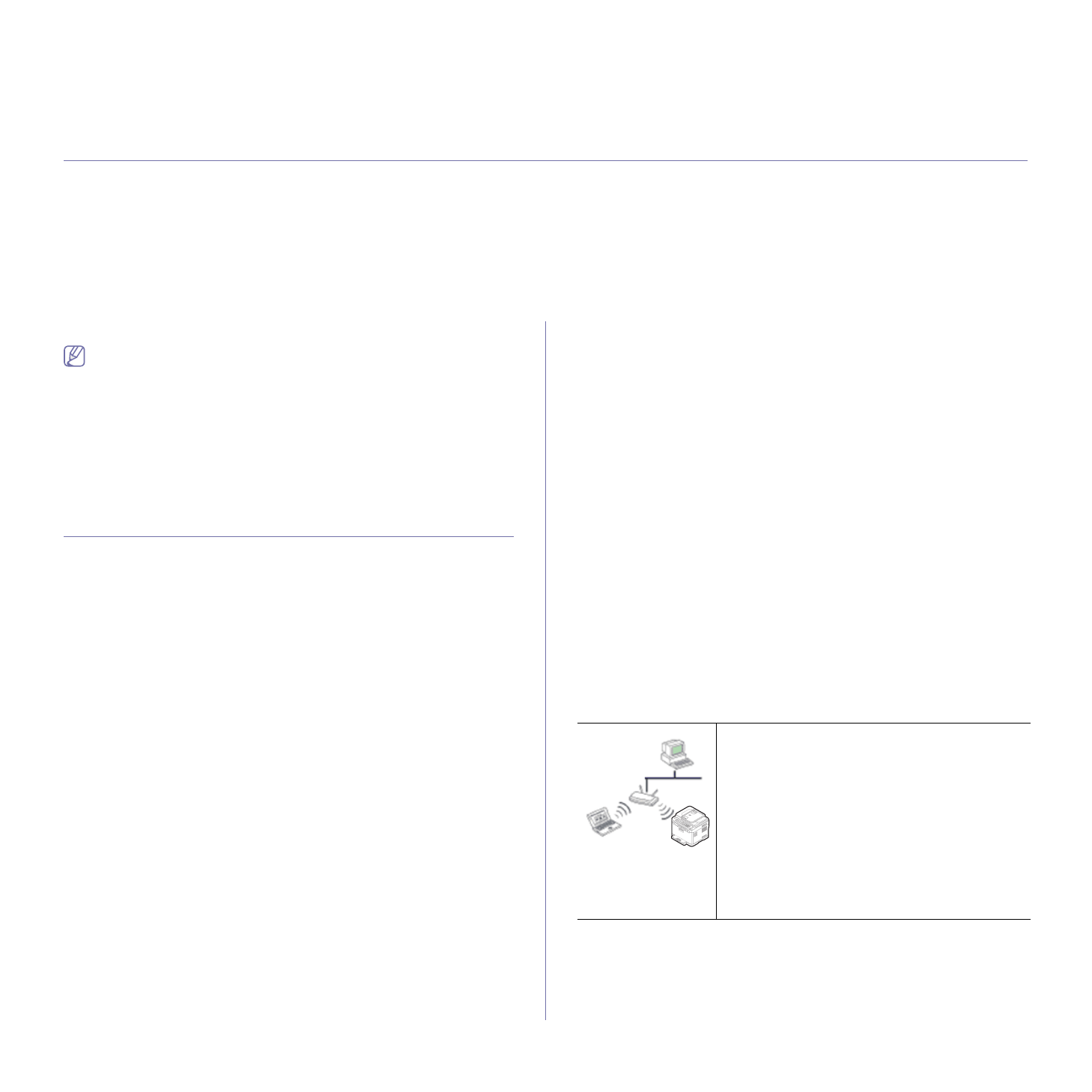
Настройка
беспроводной
сети
(
только
CLX-3185FW/CLX-3185WK)
_ 46
4.
Настройка
беспроводной
сети
(
только
CLX-3185FW/CLX-3185WK)
В
этой
главе
приведены
пошаговые
инструкции
по
настройке
устройства
,
подключаемого
через
беспроводную
сеть
,
и
соответствующего
программного
обеспечения
.
В
главу
входят
указанные
ниже
разделы
:
•
•
•
•
•
•
•
Дополнительные
сведения
о
сетевой
среде
,
сетевых
программах
и
установке
драйвера
для
устройства
,
подключенного
к
сети
,
см
.
в
следующих
разделах
:
•
•
•
•
Работа
в
беспроводной
сети
Выбор
сетевого
подключения
Как
правило
,
между
компьютером
и
принтером
одновременно
можно
установить
только
одно
соединение
.
Рассмотрим
два
типа
сетевых
подключений
.
•
Беспроводная
сеть
без
точки
доступа
(
режим
Ad-Hoc)
•
Беспроводная
сеть
с
точкой
доступа
(
режим
инфраструктуры
)
Печать
отчета
о
конфигурации
сети
Печать
Отчета
о
конфигурации
сети
можно
запустить
с
панели
управления
устройства
,
где
отображены
текущие
сетевые
параметры
устройства
.
Это
поможет
настроить
сеть
и
устранить
неполадки
.
1.
Нажмите
кнопку
Меню
на
панели
управления
.
2.
Нажимайте
стрелку
влево
/
вправо
.
Когда
появится
пункт
Сеть
,
нажмите
кнопку
OK
.
3.
Нажимайте
стрелку
влево
/
вправо
.
Когда
появится
пункт
Информ
.
о
сети
,
нажмите
кнопку
OK
.
4.
Нажимайте
стрелку
влево
/
вправо
.
Когда
появится
пункт
Да
,
нажмите
кнопку
OK
.
В
отчете
о
конфигурации
сети
содержатся
MAC-
и
IP-
адреса
устройства
.
Пример
:
•
MAC-
адрес
: 00:15:99:41:A2:78
•
IP-
адрес
: 192.0.0.192
IP-
адреса
Каждое
устройство
в
сети
имеет
уникальный
цифровой
адрес
,
называемый
IP-
адресом
.
По
умолчанию
устройство
имеет
IP-
адрес
192.0.0.192.
Чтобы
проверить
адрес
,
можно
распечатать
отчет
о
конфигурации
сети
или
отчет
о
конфигурации
.
•
Назначение
IP-
адреса
сервером
DHCP
:
подключите
устройство
к
сети
и
подождите
несколько
минут
,
пока
сервер
DHCP
не
назначит
ему
IP-
адрес
.
Затем
напечатайте
отчет
о
конфигурации
сети
,
как
указано
выше
.
Если
IP-
адрес
в
отчете
изменился
,
значит
назначение
прошло
успешно
.
В
отчете
будет
стоять
новый
IP-
адрес
.
•
Назначение
статического
IP-
адреса
:
чтобы
поменять
IP-
адрес
с
компьютера
,
воспользуйтесь
программой
SetIP (
см
. «
Для
установки
статического
IP-
адреса
на
офисном
оборудовании
рекомендуется
обратиться
к
сетевому
администратору
.
Имя
в
беспроводной
сети
и
сетевой
ключ
Беспроводные
сети
требуют
более
серьезного
обеспечения
безопасности
.
При
первой
установке
точки
доступа
для
работы
в
сети
создаются
сетевое
имя
(SSID),
тип
используемой
защиты
и
сетевой
ключ
.
Перед
продолжением
установки
устройства
проверьте
эти
параметры
.
Режим
инфраструктуры
Эта
среда
в
основном
подходит
для
применения
в
небольших
офисах
и
дома
.
В
этом
режиме
связь
с
беспроводным
устройством
обеспечивается
с
помощью
точки
доступа
.
•
См
. «
•
См
. «
Содержание
- 3 Информация
- 4 Правила
- 5 Установка
- 8 Нормативная
- 14 Декларация
- 16 Заявления
- 17 Лицензия
- 20 руководстве
- 21 Дополнительные
- 22 Функции; Специальные
- 24 Введение; данной; Обзор; Вид
- 32 Уведомление
- 33 Приступая
- 34 Системные; Microsoft® Windows®
- 35 Macintosh
- 38 Совместное
- 39 Настройка; Сетевое; Полезные; SyncThruTM Web Service
- 40 Работа
- 44 Конфигурация; Включение
- 57 Устранение
- 59 Базовая
- 62 компьютера
- 63 Материалы; Загрузка; На
- 64 Выбор
- 66 лотке
- 67 Печать; Конверты
- 70 Samsung AnyWeb Print; Samsung Easy Color Manager; Драйвер
- 71 Доступ
- 72 Использование
- 76 Изменение
- 79 Копирование; Яркость; Изображение
- 83 Сканирование; Для
- 88 Вкладка
- 89 WIA; Windows XP
- 91 Добавление
- 93 Отправка
- 96 Получение
- 97 DRPD
- 99 Пересылка
- 101 Поиск
- 106 Состояние
- 107 Прием
- 109 Очистка; Сеть
- 113 Инструменты
- 114 Smart Panel
- 115 SmarThru
- 116 Открытие; Окно
- 117 Ports configuration
- 118 Обслуживание; Чистка
- 121 Хранение
- 122 Проверка
- 123 Перераспределение
- 126 области
- 128 Сведения; Значение
- 133 Проблемы
- 137 A a B b C
- 141 Типичные
- 143 Расходные; Порядок; Доступные
- 145 Замена
- 148 Технические
- 154 Глоссарий
- 160 Сайт техники и электроники; Наш сайт
Характеристики
Остались вопросы?Не нашли свой ответ в руководстве или возникли другие проблемы? Задайте свой вопрос в форме ниже с подробным описанием вашей ситуации, чтобы другие люди и специалисты смогли дать на него ответ. Если вы знаете как решить проблему другого человека, пожалуйста, подскажите ему :)












































































































































































